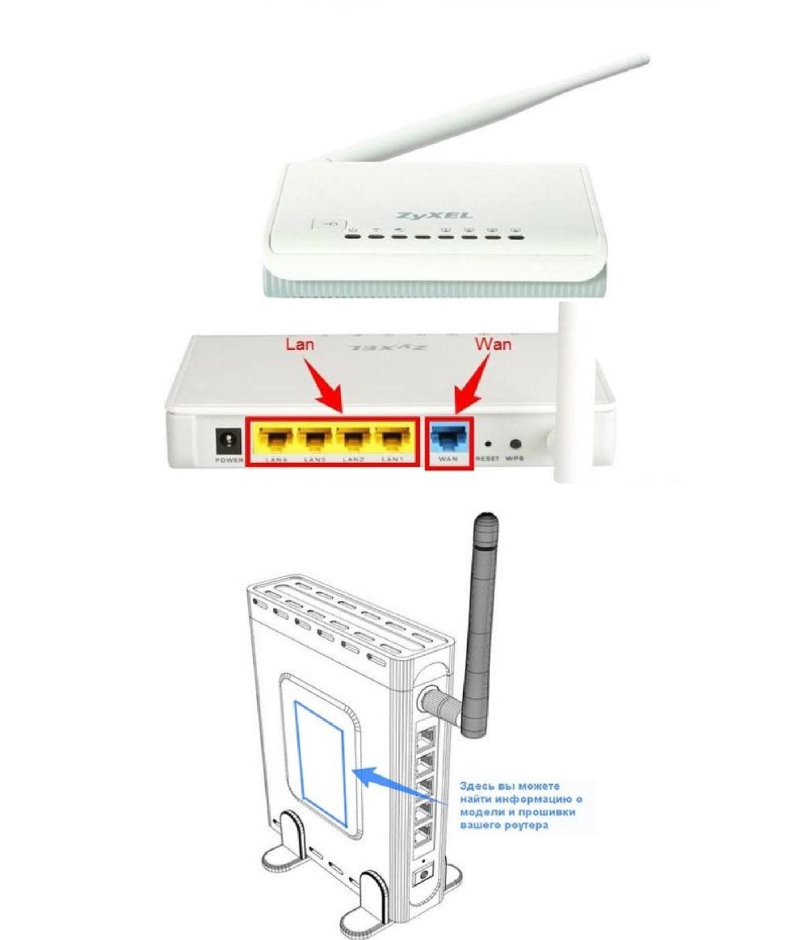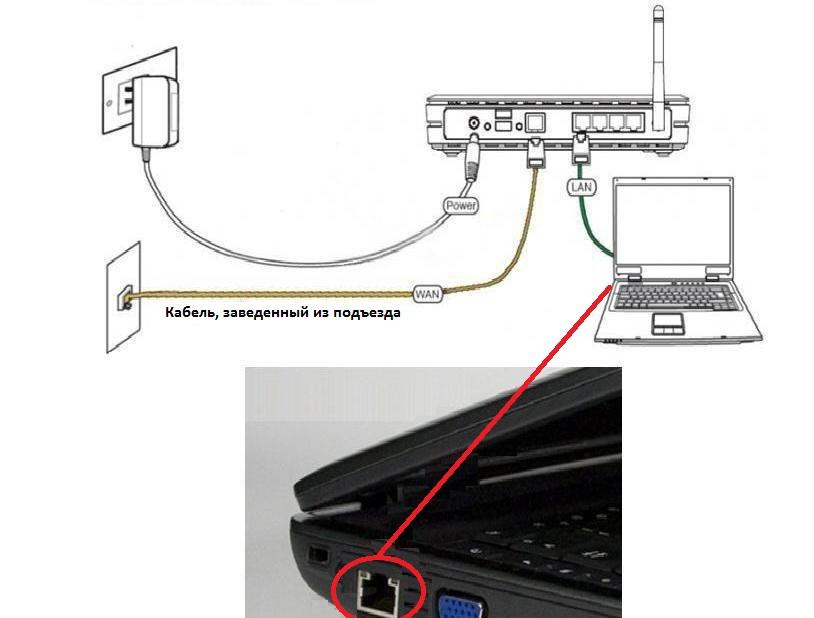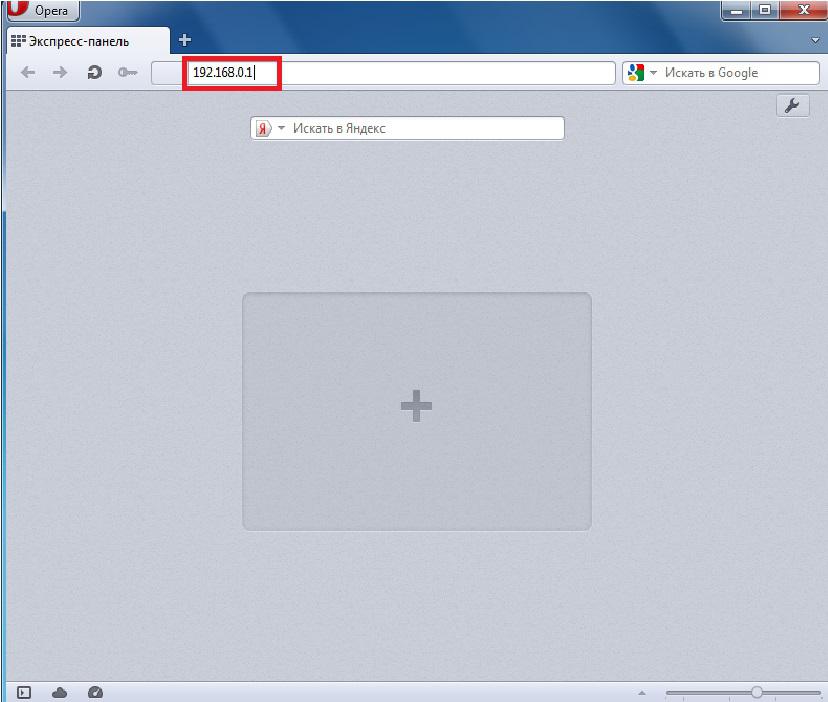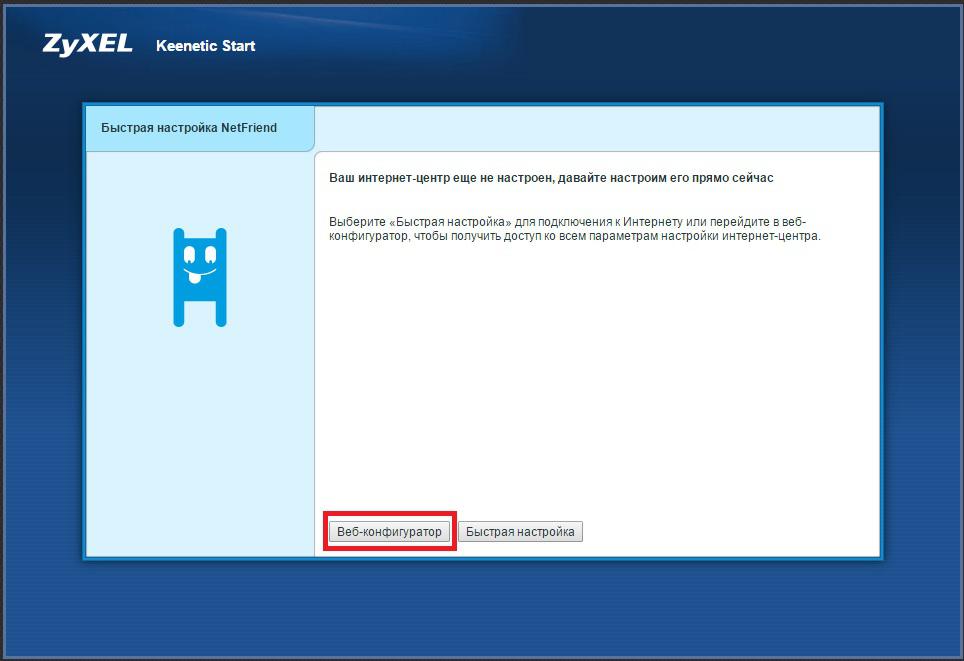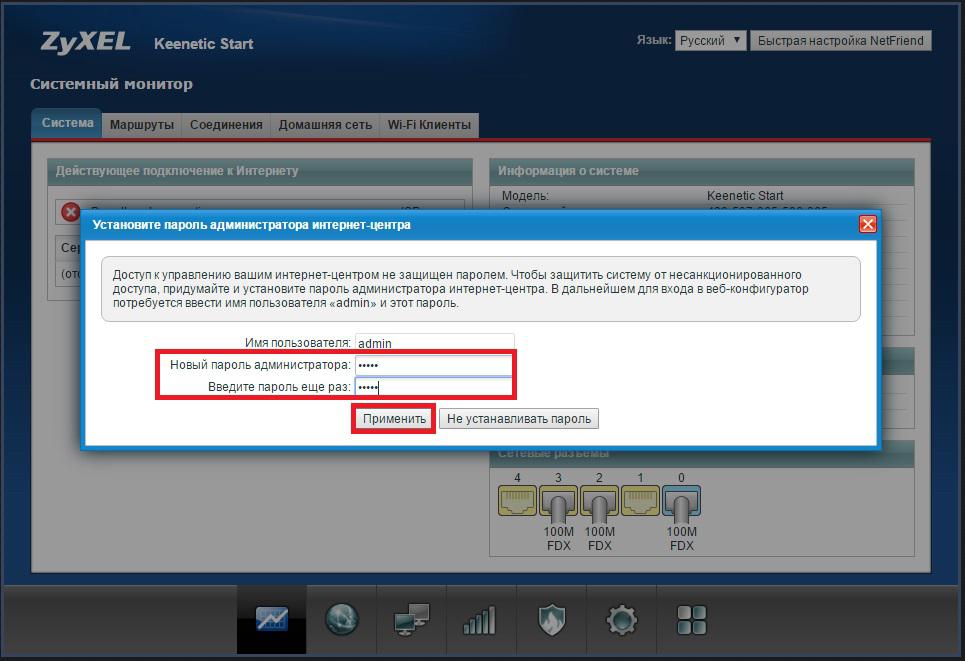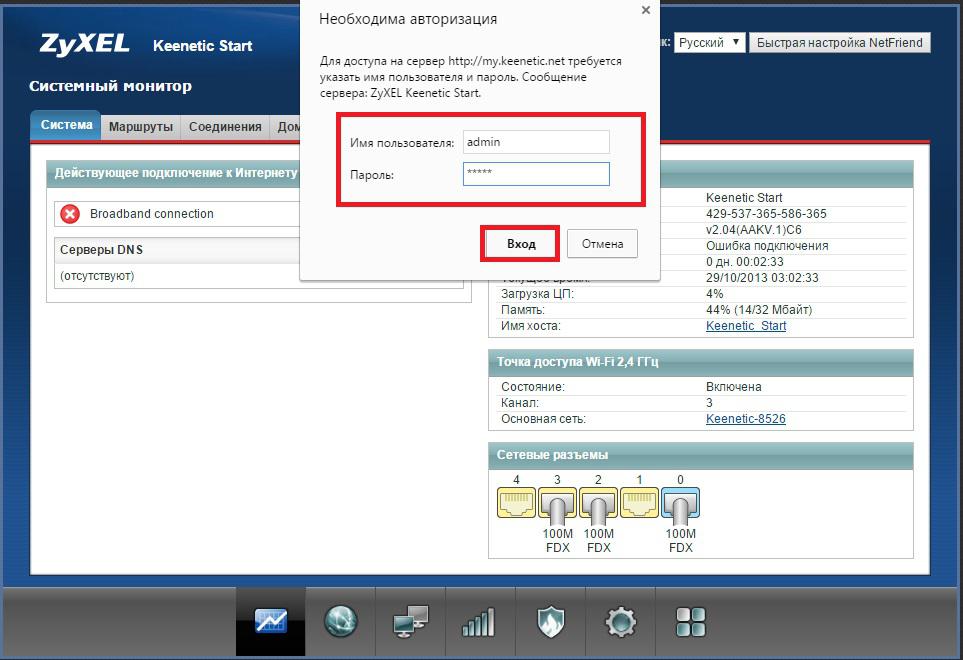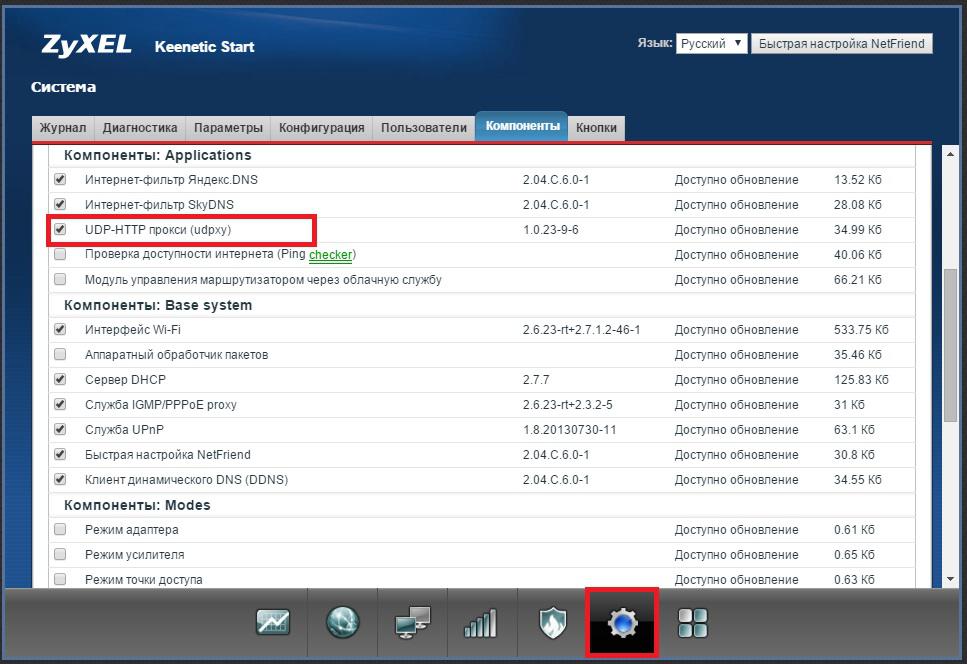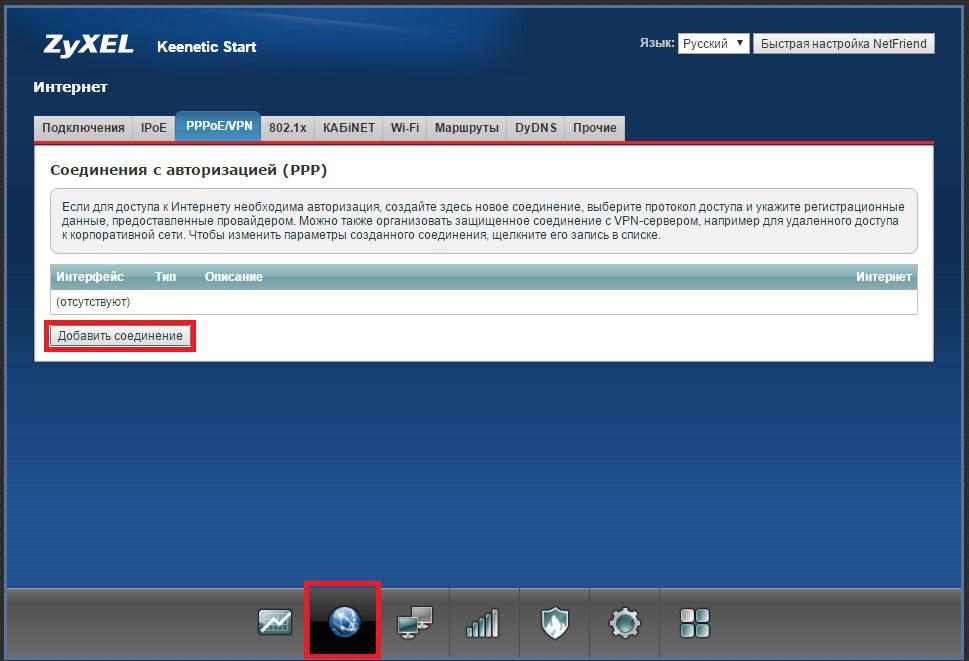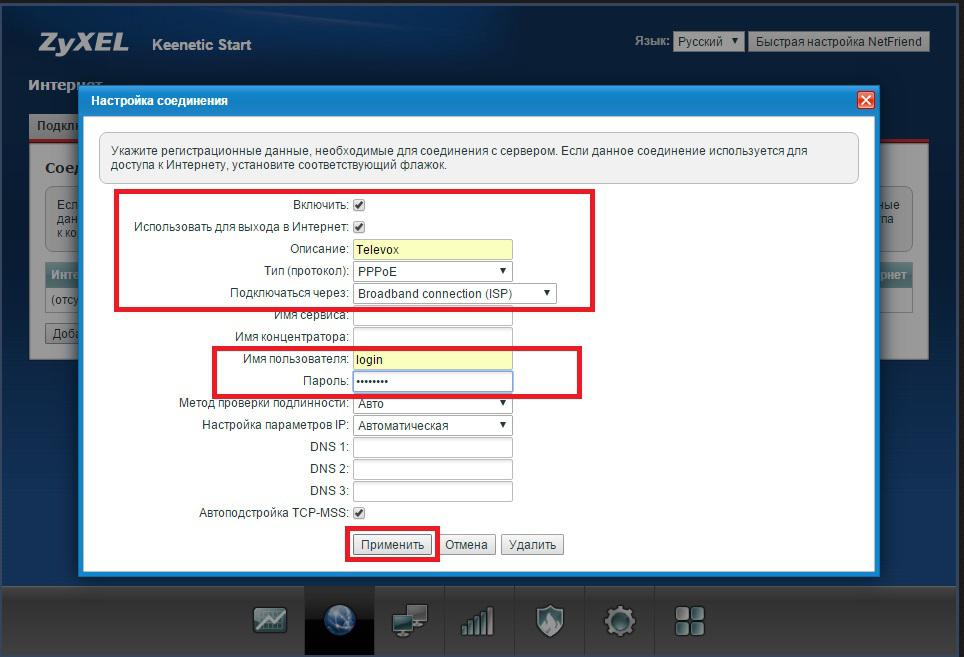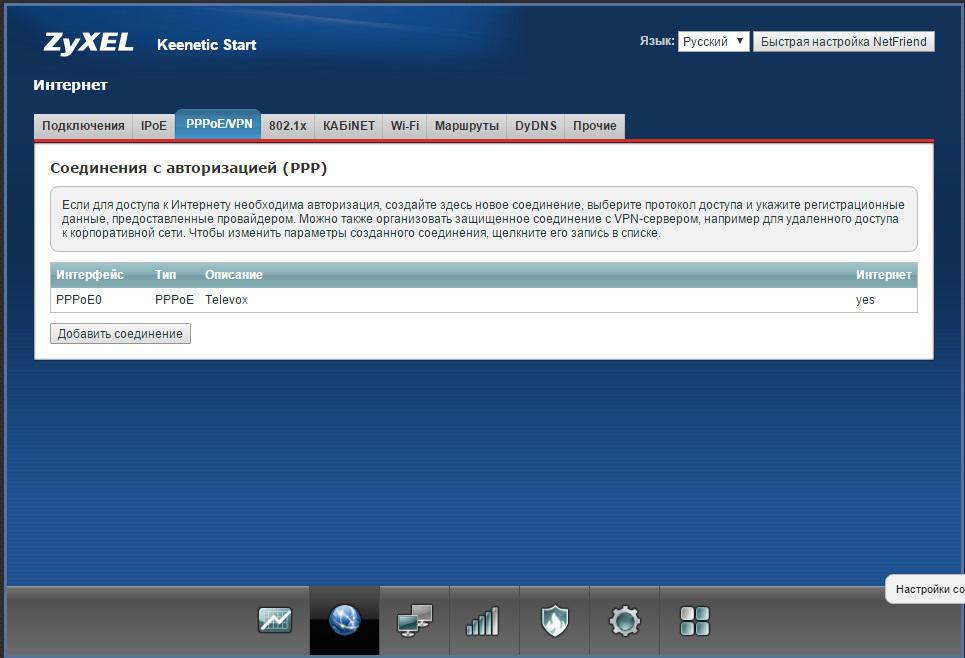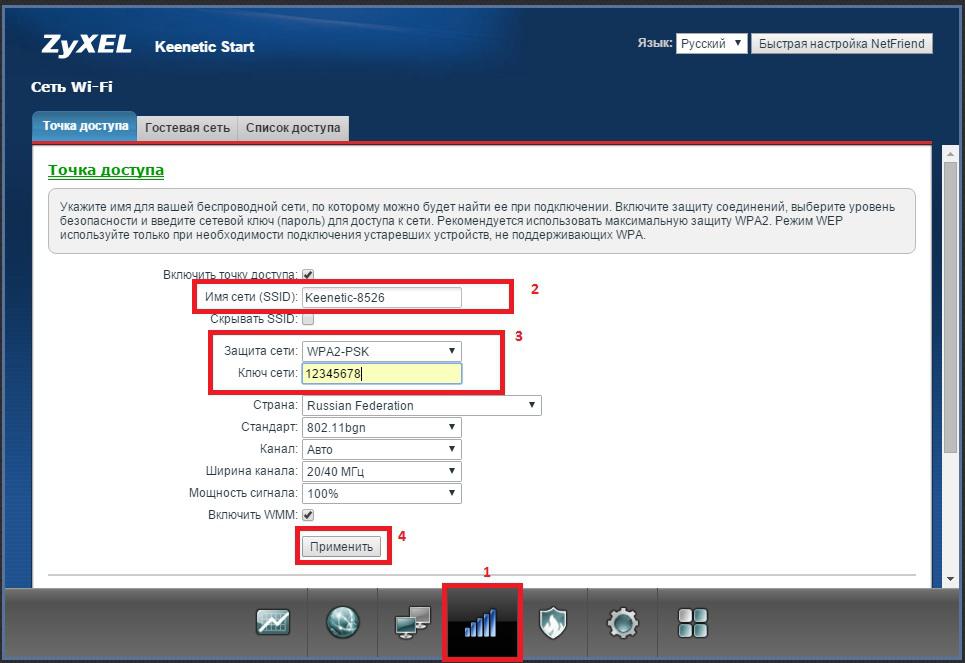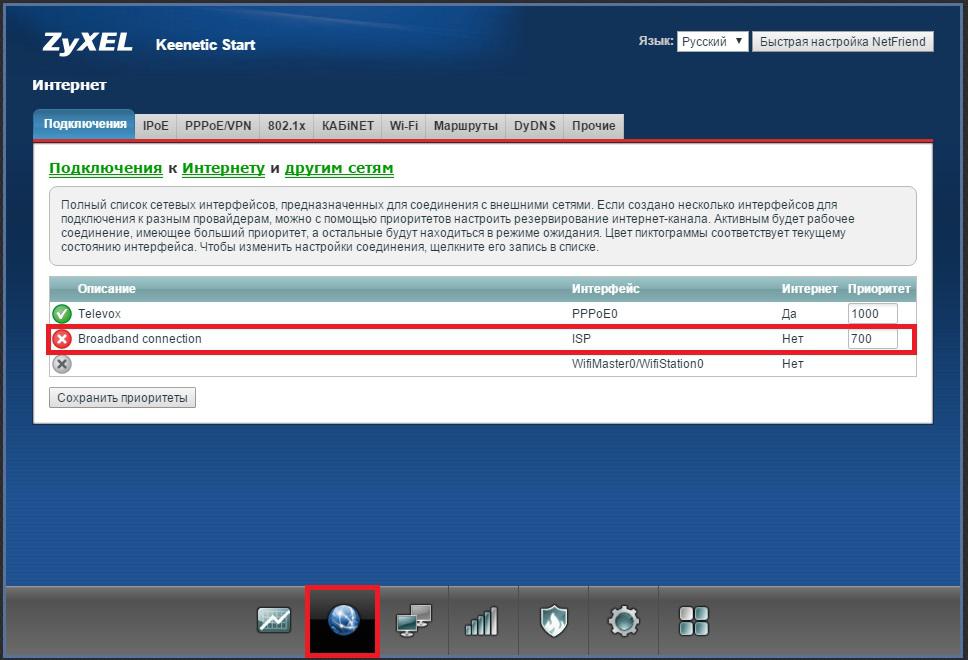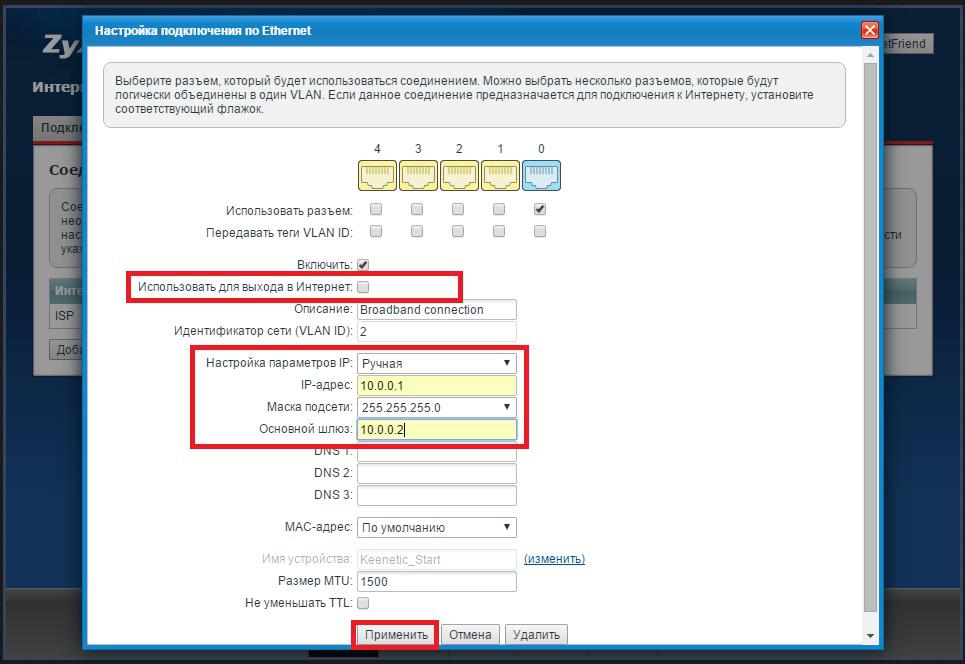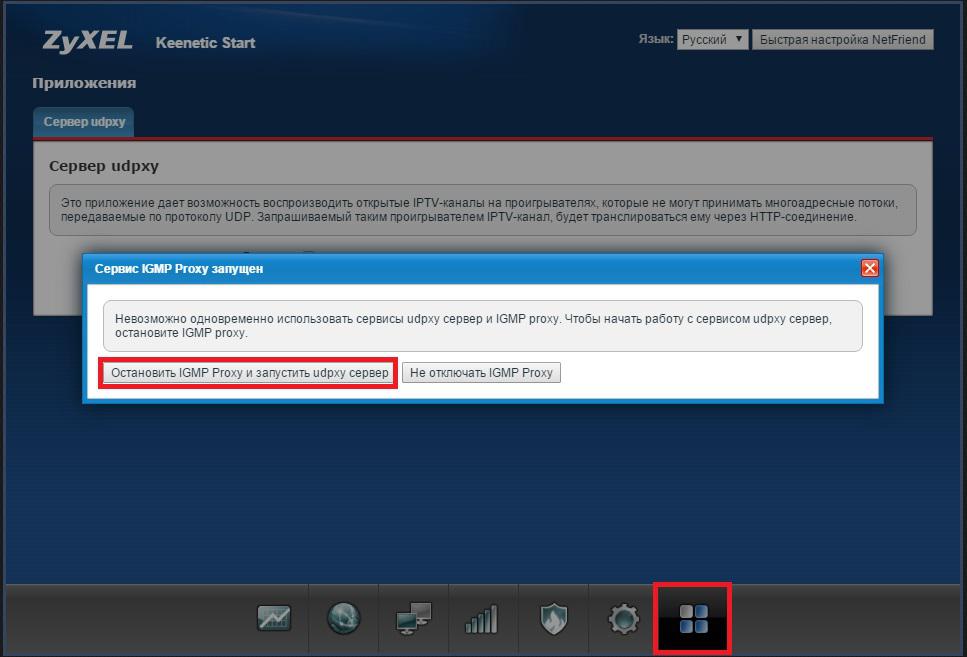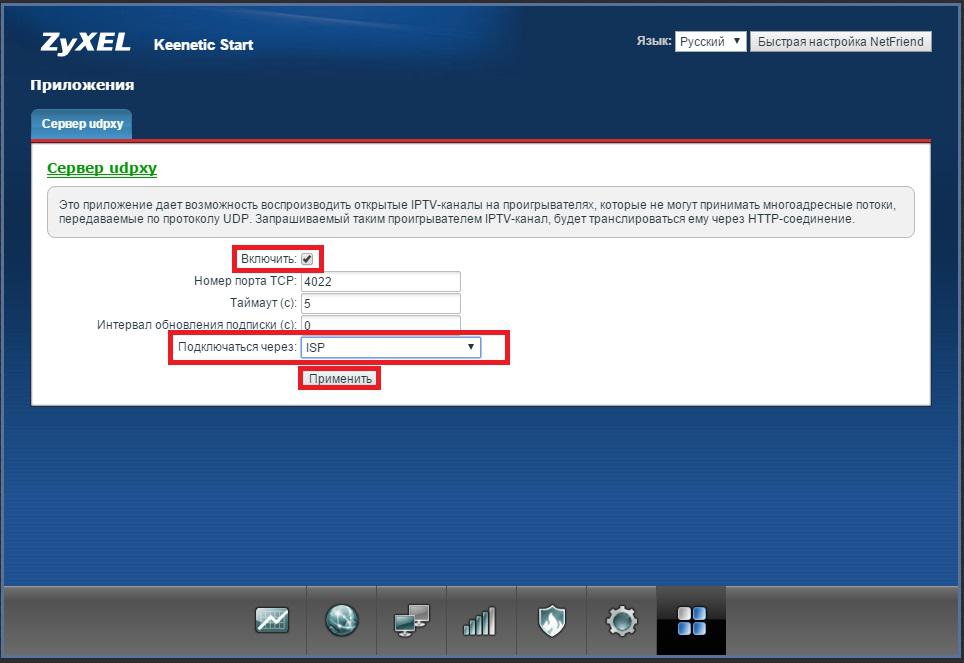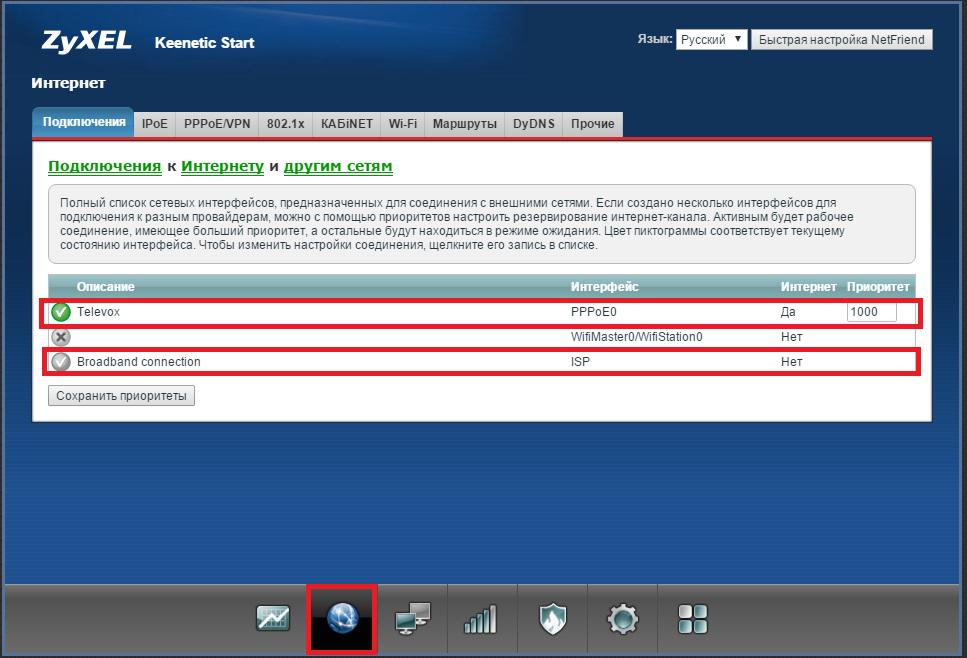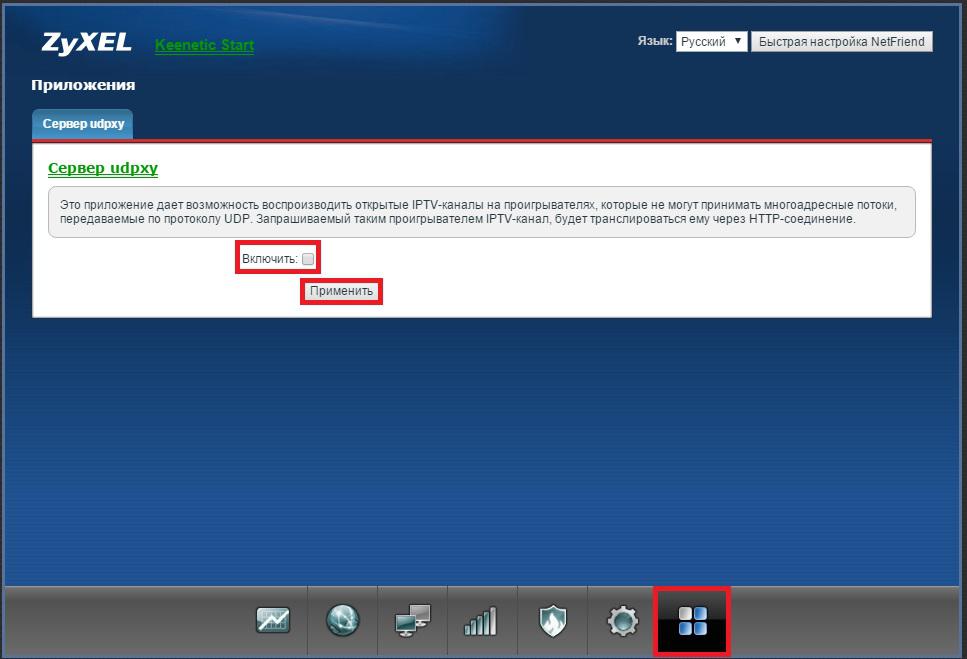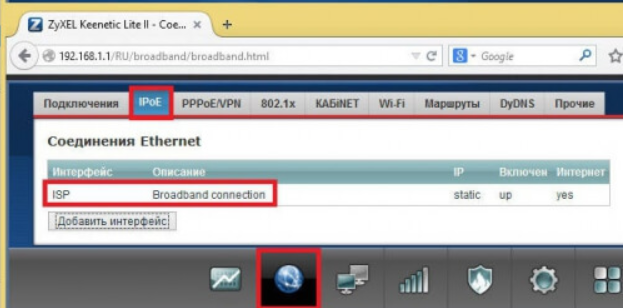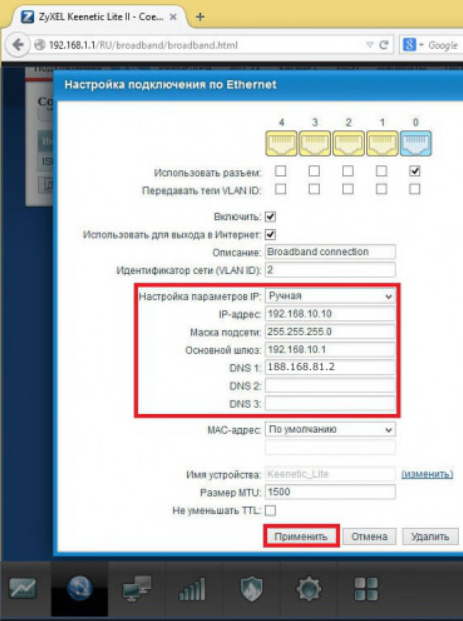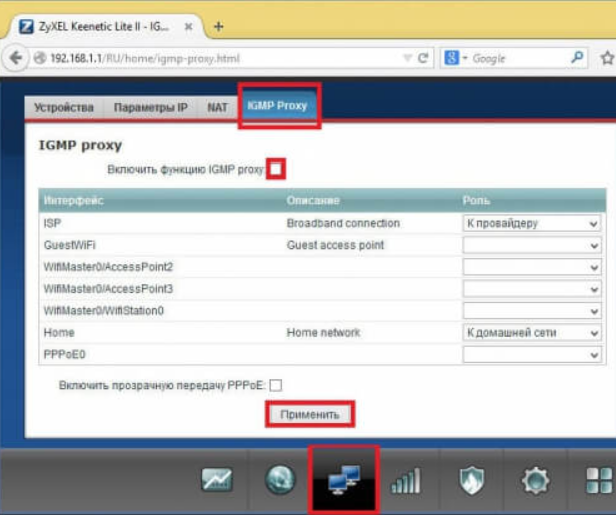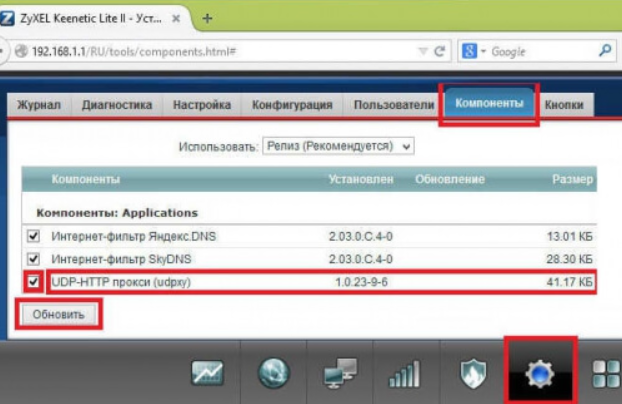Настройка маршрутизатора Zyxel Keenetic (IGMP proxy и UDP proxy)
Подготовка к настройке роутера
Включите роутер в сеть питания. Подключите сетевой кабель из подъезда в разъем WAN (Internet).
Соедините роутер с компьютером коротким сетевым кабелем, который идет в комплекте с роутером.
Один разъем установите в сетевую карту компьютера, другой в один из LAN портов роутера.
Далее необходимо проверить «Состояние подключения по локальной сети» на компьютере.
1. Для входа в настройки роутера в адресной строке браузера (Internet Explorer, Mozilla Firefox, Opera, Google Chrome)
наберите IP-адреc маршрутизатора 192.168.0.1 либо 192.168.1.1 (с обратной стороны роутера указан адрес или доменное имя для входа в настройки) и нажмите Enter.
2. В открывшемся окне необходимо выбрать пункт «Веб-конфигуратор».
3. Во всплывающем окне установите пароль для дальнейшего доступа в настройки роутера.
4. После установки пароля, система попросит вас снова авторизоваться, для этого нужно ввести пароль, который вы назначали для входа в настройки.
5. Теперь необходимо обновить уже установленные пакеты и установить дополнительные (в нашем случае это пакет UDP proxy).
Для этого, нажимаем на значок «Система» и выбираем вкладку «Компоненты».
В открывшемся списке дополнительно установите галочку в поле UDP-HTTP прокси (udpxy).
После обновления роутер перезагрузится, и нужно будет снова авторизоваться для дальнейшей настройки роутера.
6. Далее, заходим в модуль «Интернет» и выбираем вкладку «PPPoE/VPN», нажимаем на кнопку «Добавить соединение».
7. В настройках соединения нужно выставить галочки в полях «Включить» и «Использовать для выхода в Интернет».
В поле «Описание» введите Televox. Тип протокола выберите «PPPoE».
В поле «Подключаться через» выберите подключение «Broadband connection (ISP)».
Далее в соответствующие поля нужно ввести логин и пароль для подключения к интернету (учётные данные, которые вам выдал провайдер).
Теперь, нажимаем на кнопку «Применить».
После этого у вас уже будет работать интернет.
8. Теперь переходим в модуль «Сеть Wi-Fi» и открываем вкладку «Точка доступа». Здесь нужно указать имя сети (SSID) либо оставить по умолчанию.
Далее выставить защиту сети и ввести ключ шифрования сети. Ключ шифрования – это ключ для подключения к беспроводной сети,
запрашиваемый вашим маршрутизатором при попытке подключится к интернету, например, через Wi-Fi карту ноутбука или Wi-Fi usb-карту стационарного компьютера.
Обеспечивает безопасность вашей сети, исключая возможность подключения к вашей беспроводной сети третьих лиц, не знающих данный пароль (ключ).
Ключ должен иметь вид от 8-и до 63-х символьного цифро-буквенного пароля. Рекомендуется использовать в качестве ключа серийный номер устройства
(указан на коробке вашего маршрутизатора, в виде S/N: ########). Но мы для примера установили ключ: 12345678 (не используйте данный ключ в своих настройках).
Далее нажимаем на кнопку «Применить».
9. Теперь переходим в модуль «Интернет» и нажимаем на подключение «Broadband connection».
В открывшемся окне с настройками подключения по Ethernet убираем «галочку» в поле «Использовать для выхода в Интернет».
Далее, в настройках параметров IP выбираем тип «Ручная». В поле IP-адрес вводим 10.0.0.1, маска подсети 255.255.255.0,
Основной шлюз 10.0.0.2 (можно ввести другой IP-адрес, главное чтобы он не пересекался в другими IP-адресами в сети).
Нажимаем на кнопку «Применить».
10. По умолчанию, на роутере включен сервис IGMP proxy. Поэтому, если у вас телевизор поддерживаем multicast поток,
либо установлена IPTV-приставка, то на этом настройка роутера закончена.
Если у вас телевизор модели, у которой нет поддержки multicast вещания, но есть функция SMART, и нет IPTV-приставки,
то на роутере zyxel можно настроить сервис UDP proxy. Для этого переходим в модуль «Приложения», открываем вкладку «Сервер udpxy».
В всплывающем окне нажимаем на кнопку «Остановить IGMP proxy и запустить udpxy сервер».
11. В открывшейся вкладке устанавливаем «галочку» в поле «включить» и в поле «Подключаться через» выбираем интерфейс ISP.
Далее нажимаем на кнопку «Применить».
12. Теперь открываем модуль «Интернет» и проверяем во вкладке «подключения» интерфейсы «PPPoE» и «ISP».
Они оба должны быть отмечены галочками (зеленой и серой). Если на интерфейсе «ISP» стоит «крестик» красного цвета,
то необходимо снова выполнить пункт 9 данной инструкции.
Теперь роутер настроен на сервис UDP proxy. Для настройки UDPxy на телевизоре, необходимо в настройках приложения для просмотра ТВ
указать следующий адрес и порт для вещания 192.168.1.1:4022 адрес плейлиста для просмотра IPTV
Если нужно обратно переключиться на сервис IGMP proxy, то заходим в модуль «Приложения» и в поле «Включить» убираем «галочку»,
после этого нажимаем на кнопку «Применить».
Далее, переходим в модуль «Домашняя сеть», открываем вкладку «IGMP Proxy». В поле «Включить функцию IGMP proxy» устанавливаем «галочку» и нажимаем на кнопку «Применить».
Теперь у вас снова включен сервис «IGMP proxy».
Настройка маршрутизатора завершена.
Прокси-сервер – это промежуточная точка между вашим устройством и интернетом, обеспечивающая вам уровень анонимности и безопасности при сетевых соединениях. Настройка прокси на роутере Zyxel Keenetic позволяет вам распределить максимальную защиту и безопасность для всей вашей домашней сети.
В данной статье мы расскажем вам о том, как правильно настроить прокси-сервер на роутере Zyxel Keenetic.
Для начала вам необходимо выбрать и настроить прокси-сервер, который будет использоваться вашим роутером. Вы можете выбрать публичный или личный прокси-сервер. Публичные прокси-серверы доступны для всех и требуют минимальной настройки, в то время как личные прокси-серверы требуют более сложной настройки и обслуживания.
Шаг 1: Войдите в веб-интерфейс вашего роутера Zyxel Keenetic, введя IP-адрес роутера в адресной строке вашего браузера и авторизовавшись.
Шаг 2: Перейдите в раздел «Настройки сети» и выберите вкладку «Прокси-сервер».
Настройка прокси-сервера на роутере Zyxel Keenetic включает в себя указание IP-адреса и порта прокси-сервера, а также настройку правил обхода прокси-сервера для определенных устройств или сетей. Получив доступ к веб-интерфейсу своего роутера, вы сможете полностью настроить прокси-сервер и обеспечить безопасность вашей домашней сети.
Содержание
- Шаг 1: Вход в панель администрирования роутера
- Шаг 2: Настройка соединения с прокси-сервером
- Шаг 3: Создание правила прокси на роутере
Шаг 1: Вход в панель администрирования роутера
Для начала процесса настройки прокси на роутере Zyxel Keenetic, вам необходимо войти в панель администрирования устройства. Для этого выполните следующие действия:
- Откройте веб-браузер на любом устройстве, подключенном к роутеру.
- В адресной строке браузера введите IP-адрес роутера. По умолчанию адрес может быть 192.168.1.1 или 192.168.0.1. Если вы изменили адрес роутера, используйте новый адрес.
- Нажмите клавишу Enter или просто перейдите по введенному адресу.
- Откроется страница авторизации. Введите свои учетные данные (логин и пароль), которые были указаны при первоначальной настройке роутера.
- Нажмите кнопку Войти, чтобы получить доступ к панели администрирования.
После успешной авторизации, вы будете перенаправлены в панель управления роутером, где сможете продолжить процесс настройки прокси.
Шаг 2: Настройка соединения с прокси-сервером
После того, как вы настроили доступ к веб-интерфейсу роутера Zyxel Keenetic, перейдите во вкладку «Настройки».
В разделе «Интернет» выберите необходимое соединение, к которому вы хотите применить прокси-сервер, и нажмите на кнопку «Настроить».
В открывшемся окне перейдите на вкладку «Прокси-сервер».
В поле «Тип прокси-сервера» выберите тип прокси, который вы хотите использовать (HTTP, HTTPS, SOCKS4 или SOCKS5).
Введите IP-адрес прокси-сервера в поле «IP-адрес».
Если прокси-сервер требует аутентификации, введите имя пользователя и пароль в соответствующие поля.
Если прокси-сервер работает на нестандартном порту, укажите его в поле «Порт».
После внесения всех необходимых изменений, нажмите на кнопку «Применить».
Теперь ваш роутер Zyxel Keenetic будет использовать прокси-сервер для подключения к интернету.
Шаг 3: Создание правила прокси на роутере
После настройки параметров прокси-сервера необходимо создать правила на роутере Zyxel Keenetic, чтобы перенаправить весь сетевой трафик через прокси.
Для создания правила прокси на роутере, выполните следующие действия:
- Откройте веб-интерфейс роутера, введя IP-адрес роутера в адресную строку браузера.
- Введите логин и пароль для доступа к настройкам роутера.
- На главной странице веб-интерфейса найдите и выберите раздел «Настройки» или «Settings».
- В меню настроек найдите раздел «Сеть» или «Network».
- В разделе «Сеть» найдите подраздел «Маршрутизация» или «Routing».
- В подразделе «Маршрутизация» выберите пункт «Правила маршрутизации» или «Routing Rules».
- На странице с правилами маршрутизации нажмите кнопку «Добавить» или «Add» для создания нового правила.
При создании нового правила прокси на роутере, вам потребуется указать следующие параметры:
| Параметр | Значение |
|---|---|
| Имя правила | Введите уникальное имя для правила прокси. |
| Протокол | Выберите протокол, через который будет проходить прокси-трафик. Обычно это TCP. |
| Тип | Выберите тип правила. Для прокси-сервера это должно быть «DNAT». |
| Внешний IP-адрес | Введите внешний IP-адрес вашего роутера. |
| Внешний порт | Укажите внешний порт, через который будет доступен прокси-сервер. |
| Внутренний IP-адрес | Введите внутренний IP-адрес вашего прокси-сервера. |
| Внутренний порт | Укажите внутренний порт, на котором работает прокси-сервер. |
После заполнения всех параметров сохраните изменения и перезагрузите роутер для применения новых правил.
Теперь все сетевые устройства, подключенные к роутеру Zyxel Keenetic, будут направлять весь исходящий трафик через прокси-сервер.

Что нам даст настройка прокси с помощью роутера?
На самом деле, весьма полезный функционал который многими недооценен. У этого функционала есть множество причин, почему его стоит настраивать. Базовые преимущества:
Появляется вариант прямого подключения к заблокированным веб-ресурсам, сразу несколькими девайсами(Комьютеры, телефоны и т.д.), настроенных на работу с маршрутизатором.
Отсутствует необходимость индивидуальной настройки каждого из используемых устройств, которые подключены к роутеру. Достаточно будет провести настройку один раз. После настройки прокси на роутере, все пользователи автоматически начнут использовать эти настройки. Благодаря этому администратор сильно сокращает траты во времени для достижения результата.
Поддержка активного прокси соединения. За счет того что прокси соединение постоянно поддерживается, подключение к нему будет совершаться автоматически при каждой попытке выхода в сеть. При этом содержимое всех ваших личных данных и переданных пакетов будет под должным уровнем защиты.
Прокси соединение со стороны роутера улучшает качество защиты ваших личных данных от попытки взлома и их кражи. Такое соединение намного эффективнее чем замудрённые пароли, которые могут поддаваться опытным взломщикам. Хотя сложный пароль — в любом случае обязательное условие.
Пошаговая инструкция по настройке прокси-сервера на вашем роутере:
Конечно же, самым первым и понятным пунктом станет покупка надежных прокси серверов. Без них любые действия по настройке будут бессмысленны, мягко говоря. Для работы с большинством сервисов подойдут прокси серверы протокола IPv6, но в некоторых ситуациях возможны и протокола IPv4. Тут уже больше вопрос к непосредственно вашим нуждам и целям.
Сначала нам нужно конфигурировать сам роутер под подключение к интернету, согласно инструкции. В основном этим занимается представитель самого провайдера, при подключении ваших апартаментов к сети интернет. Дальнейшие примеры будут производиться на примере настроек роутера Zyxel Keenetic. В целом, для других роутеров принцип действий не меняется, он на 90% аналогичен нашему алгоритму.
- 1. Подключаемся к маршрутизатору. Берем сетевой кабель, и подключаем один конец в сетевой разъем компьютера, второй конец кабеля подключаем к роутеру в один из 4 LAN разъемов.
Маршрутизатор должен быть подключен к питанию. После этого мы открываем любой из доступных нам браузеров для того чтобы зайти в настройки, в адресной строке нам нужно вписать айпи адрес маршрутизатора 192.168.1.1 или 192.168.0.1, после этого мы переходим по нужному адресу нажав клавишу Enter. После проделанных действий нам отобразится окно с вводом данных для авторизации. В основном, подходят данные admin admin (логин и пароль). Вообще эти данные должны быть указаны снизу устройства или идти в документации, в комплекте, что реже.
- 2. В панеле конфигураций, внизу есть иконка в виде земного шара. После её нажатия открываем закладку IPoE. На открывшейся странице выбираем ISP Broadband Connection.
- 3. В настройках подключения к сети нужно “Настройка параметров айпи” перевести на ручной режим. После этого в области айпи адреса, Маска подсети, Основной шлюз и DNS1 вписать необходимые данные. По завершению нужно “применить” все действия при помощи нажатия соответствующей кнопки.
- 4. В разделе меню “Домашняя сеть” нужно нажать на “Компьютеры”. В “Домашней сети” нам нужно перейти по вкладке IPMP Proxy, а там уже мы убираем лишнюю, для нас, галочку. Таким образом мы выключим эту функцию.
- 5. Снизу панели “Система” будет расположен символ в виде шестеренки. Нажимаем по этому символу. После этого мы выбираем “Компоненты” или “Обновление”, после этого нам нужно поставить утилиту Proxy UDP HTTP, делая активным пункт, который нам необходим. Когда проведены все действия мы нажимаем кнопку “Обновить”.
- 6. Снизу панели в меню нажимаем на пункт “Приложения”, а там уже на картинку с квадратами или же пункт “Домашняя сеть — Компьютеры”. В новом окне активируем “Включить сервер UPDXY”. Проставляем необходимые значения в “Номер порта, TimeOut, Интервал подписи”. В каналах связи выбираем Broadband Connection. В завершении применяем соответствующей кнопкой.
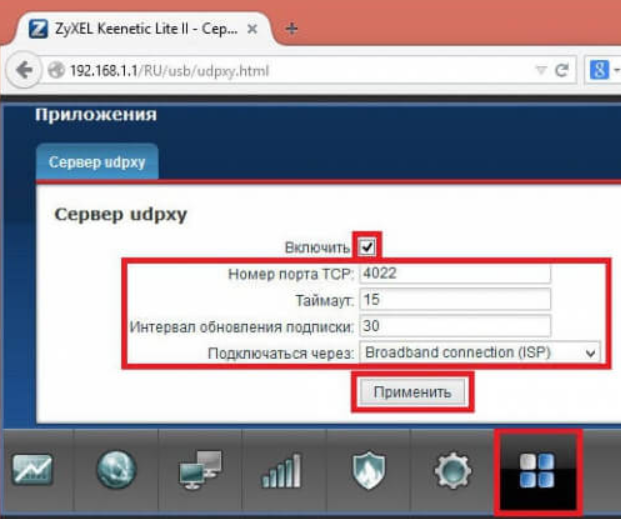
-
eldalex
- Сообщения: 6
- Зарегистрирован: 06 мар 2016, 17:10
Всем добрый день!
Никто не в курсе, можно ли настроить данный роутер на работу с прокси сервером?
или прописать маршрут на нем, чтобы определённые устройства обращались через него к прокси серверу?
прошивка родная, не менялась.
в данный момент у роутера имеется статичный ip который средствами cisco asa выпущен в интернет напрямую. т.е. все пакеты не имеющие отношения ко внутренней сети отправляются в интернет.
но беда в том, что данный канал временами сильно загружен и инет сильно тормозит. есть второй канал интернета, но он находится за прокси сервером. хочется например телевизор, который самостоятельно не может обращаться к прокси серверу, выходил в тырнет через него. надеюсь понятно объяснил)
-
eldalex
- Сообщения: 6
- Зарегистрирован: 06 мар 2016, 17:10
Сообщение eldalex » 07 мар 2016, 10:13
Пардоньте, не читал тему как задавать вопросы:(
1) На форуме искал, но возможно не смог построить правильно поисковый запрос. не нашел(
2) Гугел не дает ничего вразумительного, в основном я попадаю на вопрос как настроить proxy на самом роутере.
3) в руководстве такого нет. есть различные настройки, но чтоб натравить весь трафик протекающий через роутер на прокси такого нет.
4) вопрос видимо нечасто задаваемый(
5) Пробовал экспериментировать с маршрутами, однако знаний в этой области мне явно не хватает( при попытке создать маршрут вылетает ошибка что ip адрес шлюза находится в другой подсети.
6) тут каюсь, у сетевиков на работе не спрашивал. теоретически они могут это настроить, но чтоб поменять настройки в случае необходимости мне снова надо будет теребить их. хочется все же если это возможно, использовать свои силы и только настройки роутера.
7) не, не программисть:)
Модель: Keenetic Lite
Версия NDMS: v2.04(AABL.2)C7
Последний раз редактировалось eldalex 07 мар 2016, 13:00, всего редактировалось 1 раз.
-
Zyxmon
- Администратор
- Сообщения: 1912
- Зарегистрирован: 09 авг 2015, 15:33
Сообщение Zyxmon » 07 мар 2016, 11:20
eldalex писал(а):Источник цитаты можно ли настроить данный роутер на работу с прокси сервером?
А Вам известны роутеры, которые работают через proxy? Назовите хоть один!
-
eldalex
- Сообщения: 6
- Зарегистрирован: 06 мар 2016, 17:10
Сообщение eldalex » 07 мар 2016, 12:13
я не в курсе. Собственно поэтому и спрашиваю. за вопросы обычно не бьют.
в моем предствалении роутер это устройство раздающее интернет. указываешь ему, что интернет забирать тут, логин такой\пароль такой, по аналогии с pppoe, но ваш встречный вопрос наводит на размышлеия.
если нельзя указать проксю в настройках подключения, я думал что можно как нибудь на роутере прописать маршрут, что мол с таких адресов, с такой маской отправлять туда. но видимо этот маршрут надо прописывать за первым шлюзом, доступа к кторому у меня нет…
-
Zyxmon
- Администратор
- Сообщения: 1912
- Зарегистрирован: 09 авг 2015, 15:33
Сообщение Zyxmon » 07 мар 2016, 12:30
eldalex писал(а):Источник цитаты если нельзя указать проксю в настройках подключения
Таких штатных настроек у роутеров не видел. Обратитесь в
http://sd.zyxel.ru
— может они что подскажут. Но сомневаюсь, что задача имеет решение. Но не могу сказать, что полностью Вас понял, а там обязаны понять.
-
eldalex
- Сообщения: 6
- Зарегистрирован: 06 мар 2016, 17:10
Сообщение eldalex » 07 мар 2016, 12:49
Хорошо, попробую обратиться туда:)
Для полной ясности.
роутер в данный момент минуя все выходит в интернет и раздает его на телевизор\нубук\телефон.
в то же время я вижу всю внутреннюю сеть. в том числе и прокси сервер со вторым интернет каналом.
бывает что основной канал загружен или вообще не работает. и если на ноутбуке я могу например в свойствах браузера указать прокю, и продолжить работу, то телевизор (в частности ip телевидение, другого нет) самостоятельно стучаться на прокси сервер не умеет. вот я и ищу способы их перенаправить.
Спасибо за ссылку:)
-
Zyxmon
- Администратор
- Сообщения: 1912
- Зарегистрирован: 09 авг 2015, 15:33
Сообщение Zyxmon » 07 мар 2016, 12:53
eldalex писал(а):Источник цитаты в частности ip телевидение, другого нет
ip телевидение (мультикаст) ни в каком раскладе через proxy не работает. Оно вообще через второго провайдера работать не будет.
-
eldalex
- Сообщения: 6
- Зарегистрирован: 06 мар 2016, 17:10
Сообщение eldalex » 07 мар 2016, 13:02
в моем случае я использую inetcom.tv, smart tv приложение, ему все равно какой провайдер, главное чтоб интернет в принципе был.
-
Dr.Acid
- Сообщения: 166
- Зарегистрирован: 26 авг 2015, 23:46
Сообщение Dr.Acid » 07 мар 2016, 19:47
eldalex, я не такой уж спец в этих делах(прокси и т.п.), но насколько я знаю:
1) Через прокси может работать только http/https т.е. веб.
2) Штатно, роутеры действительно не умеют работать через прокси(что понятно, если смотреть п.1)
2) У вас, судя по наименованию прошивки, Keenetic Lite rev.B. Для неё существует(и кстати, является как раз «родной») прошивка NDMS V1(в том числе и wget-модификация), позволяющая загружать и запускать на роутере сторонние приложения(NDMS V2, которая сейчас у вас, этого не позволяет).
3) Вот здесь почитайте. Я точно не уверен, но вроде как 3proxy имеет настройки для работы через вышестоящий прокси. По другому, думаю, никак. Да, тема очень старая, «поросла мхом», так что возможно придётся что-то изучать и «допиливать».
Кто сейчас на конференции
Всего 1 посетитель :: 0 зарегистрированных, 0 скрытых и 1 гость (основано на активности пользователей за последние 5 минут)
Больше всего посетителей (162) здесь было 16 ноя 2019, 18:33
Сейчас этот форум просматривают: нет зарегистрированных пользователей и 1 гость
Недавно я захотел выдать каждому девайсу с сервисом в моей сети по домену, как это сделать? Можно установить виртуалку с nginx и настроить reverse proxy там, но keenetic подумали о своих пользователях! Зачем ставить nginx за роутером, если на роутере уже есть nginx, подумали они (скорее всего).
Итак, как настроить reverse proxy на роутере keenetic, для начала нам нужно зайти по ssh или telnet в cli роутера (инструкция).
Создаем proxy item, вводим команду и меняем %name% на название приложения или домен 4-го уровня если используется keen-dns (пример для случая с keen-dns: допустим ваш домен pupkin.keenetic.link, тогда при создании записи с именем nas, мы получим адрес nas.pupkin.keenetic.link) или на поддомен для вашего домена. (В этом случае proxy item является поддоменом на уровень выше для адреса который будет указан командой domain static)
ip http proxy %name%
Настраиваем параметры авторизации (внутри будут использоваться логин и пароль пользователей роутера, с разрешенным использованием HTTP proxy)
Включаем basic http авторизацию:
auth
Выключаем basic http авторизацию
no auth
Следующий параметр тоже отвечает за авторизацию, но непосредственно в форме входа для управления роутером
Включаем авторизацию через интерфейс роутера
security-level private
Выключаем авторизацию через интерфейс роутера
security-level public
Задаем домен для приложения
Автоматически подтянуть домен 4-го уровня из keen-dns
domain ndns
Задай свой собственный домен (замените %domain% на свой домен)
domain static %domain%
Настраиваем proxy
Перенаправить http домен на %ip% и %порт%
upstream http %ip% %port%
Перенаправить https домен на %ip% и %порт%
upstream https %ip% %port%
Примеры:
Авторизуемся в cli роутера и вводим команды по очереди:
Пример настройки для проброса медиа сервера emby из внутренней сети через домен keendns (допустим ваше имя keendns — pupkin.keenetic.link) с предварительной авторизацией через учетную запись роутера по протоколу http на конечном сервере
ip http proxy emby
auth
security-level public
domain ndns
upstream http 192.168.1.100 80
На выходе получим рабочий сервис по адресу https://emby.pupkin.keenetic.link
Пример настройки для сайта www.somedomain.ru без авторизации учетной записью роутера по протоколу https на конечном сервере
ip http proxy www
no auth
security-level public
domain static somedomain.ru
upstream https 192.168.1.100 443
На выходе получим рабочий сайт по адресу https://www.somedomain.ru
Аналогичный пример для сайта somedomain.ru только без www
ip http proxy somedomain
no auth
security-level public
domain static ru
upstream https 192.168.1.100 443
На выходе получим рабочий сайт по адресу https://www.somedomain.ru